
Perangkat lunak ini akan menjaga driver Anda tetap aktif dan berjalan, sehingga menjaga Anda tetap aman dari kesalahan umum komputer dan kegagalan perangkat keras. Periksa semua driver Anda sekarang dalam 3 langkah mudah:
- Unduh DriverFix (file unduhan terverifikasi).
- Klik Mulai Pindai untuk menemukan semua driver yang bermasalah.
- Klik Perbarui Driver untuk mendapatkan versi baru dan menghindari kegagalan fungsi sistem.
- DriverFix telah diunduh oleh 0 pembaca bulan ini.
Cara menonaktifkan asisten pembaruan Windows 10 secara permanen
- Copot pemasangan Asisten Pembaruan Windows 10
- Matikan Perbarui Tugas Terjadwal Asisten
Itu Asisten Pembaruan Windows 10 memungkinkan pengguna untuk tingkatkan Windows 10 ke versi terbaru. Dengan demikian, Anda bisa perbarui Windows ke versi terbaru dengan utilitas itu tanpa menunggu pembaruan otomatis.
Namun, Asisten Pembaruan hampir tidak penting karena pembaruan pada akhirnya akan diluncurkan kepada Anda tanpa itu.
Anda dapat menghapus instalan Asisten Pembaruan Win 10 sama seperti kebanyakan perangkat lunak. Namun, beberapa pengguna telah menemukan bahwa Asisten Pembaruan memiliki kebiasaan menginstal ulang secara otomatis.
Dengan demikian, Anda mungkin juga perlu mematikan beberapa tugas terjadwal untuk Update Assistant setelah mencopot pemasangannya.
Yang merupakan versi terbaru dari Windows 10? Cari tahu dari artikel kami yang terus diperbarui!
Cara menghapus asisten pembaruan Windows 10 secara permanen
Copot pemasangan Asisten Pembaruan Windows 10
- Untuk menghapus instalan Asisten Pembaruan Windows 10, klik kanan tombol Mulai dan pilih Lari.
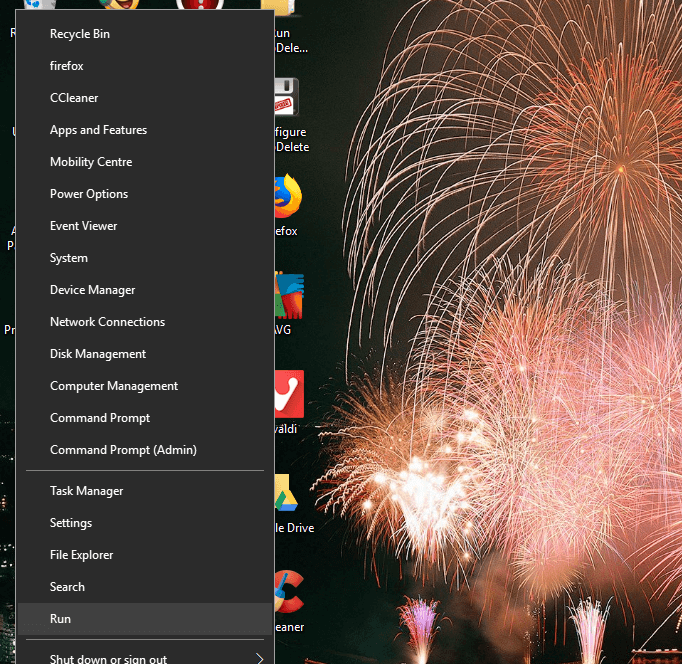
- Masukkan 'appwiz.cpl' di kotak teks Run, dan klik baik tombol.

- Pilih Asisten Pembaruan Windows 10 di daftar perangkat lunak.
- Klik Copot pemasangan pilihan.
- Lalu klik Iya untuk konfirmasi lebih lanjut.
- Selanjutnya, klik tombol taskbar File Explorer.
- Pilih folder Windows10Upgrade di drive C:.
- tekan Menghapus tombol.
- Mulai ulang desktop atau laptop Anda.
Peringatan panduan epik! Ini adalah cara Anda menghapus Pembaruan Windows yang diunduh yang gagal dipasang!
Matikan Perbarui Tugas Terjadwal Asisten
Setelah Anda menghapus Windows 10 Update Assistant, Anda mungkin juga perlu mematikan tugas UpdateAssistant, UpdateAssistanceCalenderRun, dan UpdateAssistantWakeupRun yang dijadwalkan.
Untuk melakukannya, buka aplikasi Cortana.
- Masukkan 'Penjadwal Tugas' di Cortanakotak pencarian.

- Kemudian pilih untuk membuka Jendela Penjadwal Tugas ditunjukkan langsung di bawah ini.

- Klik dua kali Penjadwal Tugas > Microsoft > jendela > UpdateOrchestrator di sebelah kiri jendela Penjadwal Tugas.
- Matikan tugas terjadwal UpdateAssistanceCalenderRun, UpdateAssistant, dan UpdateAssistantWakeupRun dengan memilihnya dan mengkliknya Nonaktifkan pilihan.
- Untuk memeriksa apakah ada tugas pembaruan terjadwal lainnya yang mungkin menginstal ulang Update Assistant, tambahkan freeware pembersih CC ke Windows dengan mengklik Unduh di halaman ini. Kemudian Anda dapat membuka wizard pengaturan CCleaner untuk menginstalnya.
- Buka CCleaner dan klik Alat.
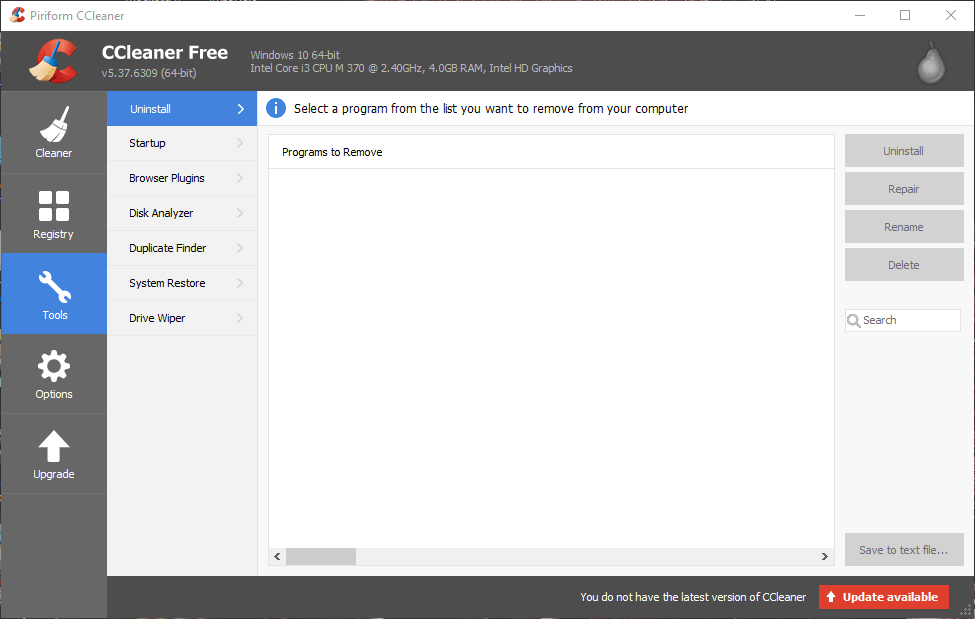
- Klik Memulai untuk membuka daftar perangkat lunak startup.
- Kemudian klik tab Tugas Terjadwal yang ditunjukkan langsung di bawah ini.
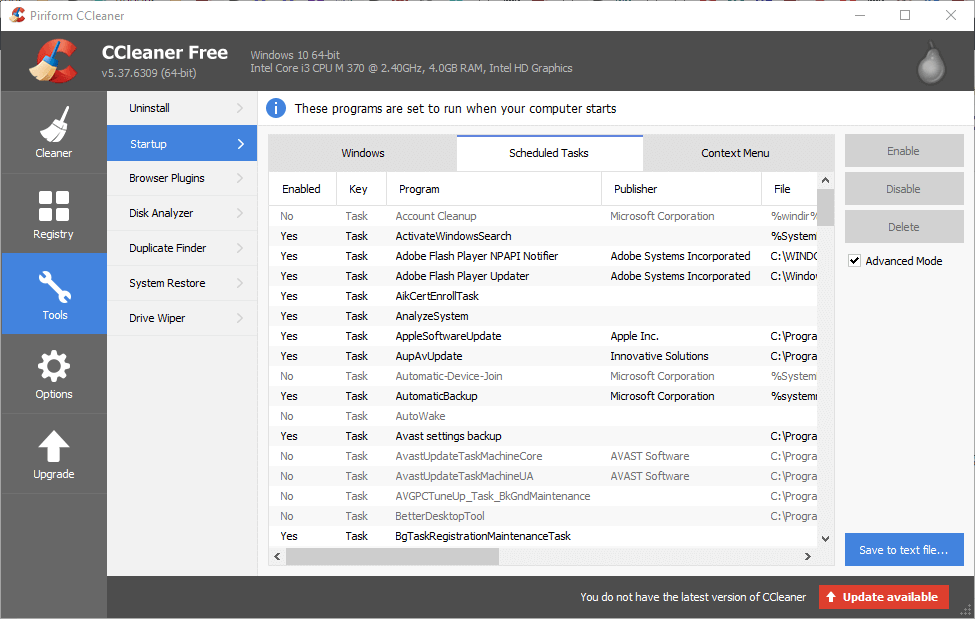
- Pilih Mode lanjutan pilihan.
- Nonaktifkan tugas terjadwal Pembaruan Windows 10 atau Pembaruan Windows yang tercantum di sana. Anda dapat mematikan tugas terjadwal dengan memilihnya di CCleaner dan mengklik Nonaktifkan.
Jadi begitulah cara Anda menghapus instalan Windows 10 Update Assistant dan mematikan tugas terjadwal yang mungkin akan dihidupkan kembali nanti. Anda juga dapat menghapus instalan Update Assistant secara lebih menyeluruh dengan uninstaller pihak ketiga.
Periksa postingan ini untuk detail perangkat lunak uninstaller pihak ketiga lebih lanjut.
CERITA TERKAIT UNTUK DIPERHATIKAN:
- Cara memblokir pembaruan driver Windows dengan wushowhide.diagcab di Windows 10
- Cara Memblokir Pembaruan Otomatis di Windows 10
- Perbaikan Penuh: PC Anda akan restart beberapa kali selama pembaruan


